Outlook Hesap Ayarları ve Parolaları Nasıl Dışa Aktarılır
6 dk. okuman
Tarihinde güncellendi
MSPoweruser'ın editör ekibini ayakta tutmasına nasıl yardımcı olabileceğinizi öğrenmek için açıklama sayfamızı okuyun. Daha fazla
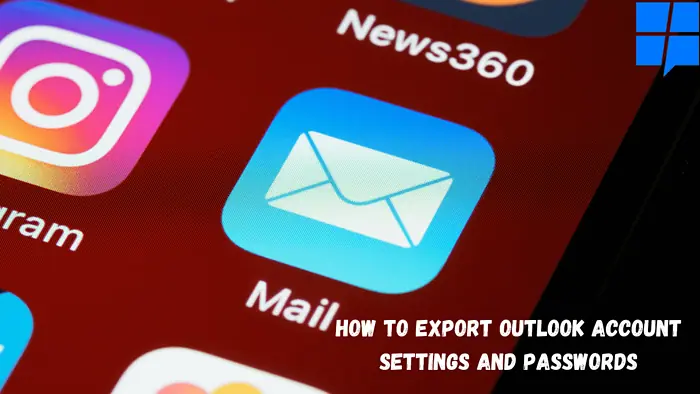
| Sponsor |
Yeni bir bilgisayara geçiş yapan biriyseniz ve Outlook hesap ayarlarını ve parolalarını eski bir bilgisayardan yeni bir bilgisayara aktarmak istiyorsanız doğru yerdesiniz. Bu yazımızda çeşitli yöntemler kullanarak Outlook hesap ayarlarının ve şifrelerin nasıl kolayca dışa aktarılacağını anlattık.
Ancak devam etmeden önce, Outlook platformunun başarısızlığının en az beklendiğini ancak aynı zamanda göz ardı edilemeyeceğini biliyoruz. Yazılım hataları veya donanım sorunları nedeniyle olabilir. Bizim tarafımızda güvende kalmak için, dışa aktarma işlemine başlamadan önce Outlook hesap ayarlarının yedeğini almanız önerilir.
anahtar Göstergeler
A. Microsoft Araçlarını ve Kayıt Defteri Ayarlarını Kullanarak Outlook Hesap Ayarlarını ve Parolalarını Dışa Aktarın
- Office “Ayarlarımı Kaydet” Sihirbazı
- Outlook Profillerini Yeniden Oluşturma
- Windows Kolay Aktarım
- Kayıt defteri ayarları
- kayıt Düzenleyici
B. Outlook Yedekleme ve Geçiş Yazılımını Kullanarak Outlook Profilini Yeni Bilgisayara Aktarın (Kesinlikle Tavsiye Edilir)
Microsoft araçlarını ve Kayıt Defteri Ayarlarını Kullanarak Outlook Hesap Ayarlarını ve Parolalarını Dışa Aktarın
Microsoft, hesap ayarlarını taşımak veya dışa aktarmak için çeşitli araçlar sağlar. Office Ayarlarımı Kaydet Sihirbazı, Windows Kolay Aktarım ve kayıt defteri ayarları.
Aşağıdaki stratejileri kullanarak ihracat sürecinizi başlatmak için aşağıdaki yöntemleri izleyin:
- Office "Ayarlarımı Kaydet" Sihirbazı: Outlook ayarları taşıma sorunlarını gidermek için özel olarak tasarlanmıştır. Sihirbaz, ayarların yedeğini alma ve ardından aynı sistemde geri yükleme özelliğine sahiptir. Ancak, sürüme özeldi ve gerekli performansta ortaya çıkamıyor.
- Outlook Profillerini Yeniden Oluşturma: Outlook platformunda bozulma meydana geldiğinde Outlook profilleri hurdaya çıkarılır. Bu nedenle, sorunu önlemek için PST dosyalarının ve diğer öğelerin manuel olarak geri yüklenmesi önerilir. Ancak, oldukça zaman alıcı bir işlemdir ve kullanıcıdan çok sabır gerektirir.
- Windows Kolay Aktarım: WET veya Windows Kolay Aktarım, yedekleme yapmak ve PST dosyalarını ve diğer hesap ayarlarını yeni sisteme taşımak için kullanılır. Ancak, böyle bir yardımcı programın tek sınırlaması, adres defterinin bozulmasına neden olabilmesidir. Bu nedenle, çok hızlı bir şekilde anılmamaktadır.
- Kayıt Ayarları: Kayıt defteri anahtarlarını dışa aktarmak için toplu iş dosyalarının kullanılması önerilir. Tamamlandığında, kullanıcı Outlook Makrosunu kullanarak görev zamanlayıcıyı çalıştırabilir. “REG EXPORT “HKEY_CURRENT_USER\Software\Microsoft\Office\15.0\Outlook” “C:\Users\Diane\My Box Files\Outlook-options.reg” /y” dosyasını yapıştırın ve görev zamanlayıcıyı çalıştırın.
- Kayıt Defteri Düzenleyicisi:
Outlook Ayarlarının doğrudan dışa aktarımı için Kayıt Defteri Düzenleyicisi'ni kullanabilirsiniz. Outlook Ayarlarını daha sonra aktarılabilen ve ardından yeni sistem Outlook uygulamasına aktarılabilen bir .reg dosyasına aktarır. Sahip olduğu sınırlama, Outlook dosyalarının parola ayarlarını dışa aktarmamasıdır.
Dışa aktarma işlemini başlatmak için aşağıdaki adımları izleyin.- Arama çubuğuna tıklayın ve Çalıştır komutunu açmak için Windows+ R yazın ve regedit yazın.
- Üzerinde kayıt Düzenleyici sayfasında HKEY_CURRENT_USER\Software\Microsoft\Office\V.0\Outlook\Profiles konumuna gidin
Ve sonra seçin Profiller seçeneğini seçin ve sağ tıklayın. Tıklamak İhracat seçeneği.
- Ardından, .reg dosyası veya Outlook ayarları için kaydetme konumunu sağlayın ve İndirim seçeneği.
- CKayıt Defteri Düzenleyicisi'ni kaybetmek.
- EBu kaydedilmiş .reg dosyasını yeni bir bilgisayar sistemine aktarın ve ardından yeni Outlook uygulamasına yüklemek için bu dosyaya çift tıklayın.
Not: Outlook hesap adının, PST dosya konumunun ve Outlook uygulama sürümünün yeni sistemde eski sistemdekiyle aynı olduğundan emin olun.
Yukarıda belirtilen yöntemler, Outlook hesap ayarlarınızı dışa aktarmak için çok zaman alabilir ve sıkıcı da olabilir. Ayrıca görünüm sürümünü yeni sisteminize yükseltmek isteyebilirsiniz; bu durumda Remo Outlook Backup and Migrate'ı kullanmanızı öneririz.
Bu araç, normal görünüm kullanıcıları için çok kullanışlıdır. Remo Outlook Backup and Migrate, tüm Outlook verilerini yalnızca birkaç tıklamayla en üst düzeyde güvenlikle çok hızlı bir şekilde yedekleme, dışa aktarma ve taşıma yeteneğine sahiptir.
Sen eşitlemek edebilirsiniz Outlook profilinizi yeni bir bilgisayara taşıyın veya daha eski bir sürümden daha yüksek bir Outlook sürümüne sorunsuzca. Bu araç, Outlook 2003, 2007, 2010, 2013, 2016, 2019 ve 2021 gibi tüm Outlook sürümlerinde sorunsuz çalışır.
Remo Outlook Backup and Migrate kullanarak bir görünüm hesabının nasıl dışa aktarılacağını öğrenmek için sonraki paragrafı okuyun.
Yazılımı Kullanarak Outlook Profilini Yeni Bilgisayara Aktarın (Kesinlikle Tavsiye Edilir)
Outlook ayarlarını veya yapılandırmayı yeni bir bilgisayarda dışa aktarmak veya görünüm profilini bir bilgisayardan diğerine aktarmak için Remo Outlook Yedekleme ve Taşıma Outlook'u taşımanız gereken bilgisayarınızdaki araç, uygulamayı başlatın ve aşağıda belirtilen adımları izleyin:
- Ana ekranda üç farklı seçenek göreceksiniz; tıkla yedek seçeneği.
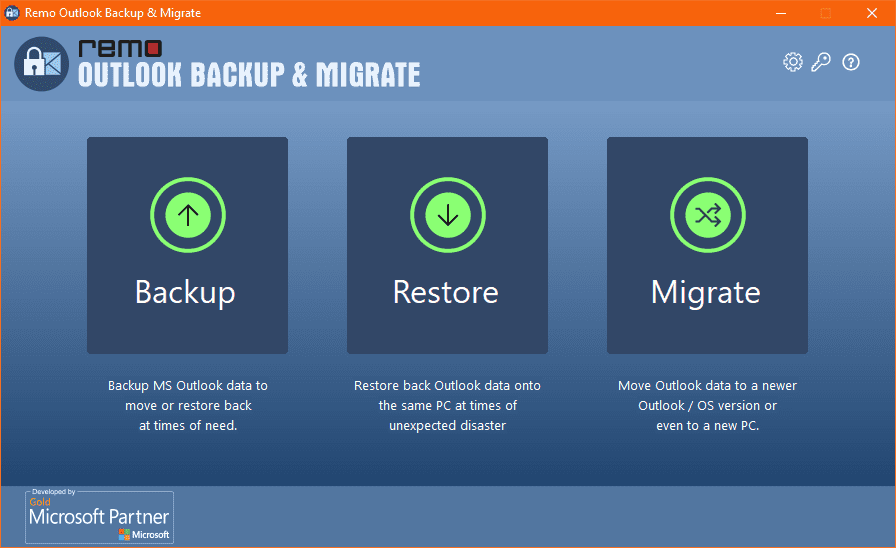
- Bir sonraki ekranda, ihtiyacınıza göre iki farklı yedekleme seçeneği arasından seçim yapabilirsiniz.

Akıllı Yedekleme: Bu özellik, tüm Outlook özniteliklerini yedekleyecektir.
Gelişmiş Yedekleme: Bu özellik, yedeğini almak istediğiniz dosyaları seçmenize yardımcı olur.
- Yedekleme işlemini tamamladıktan sonra, üzerine tıklayabilirsiniz. Raporu görüntüle yedeklenen verileri doğrulamak ve ardından dosyayı istenen konuma kaydetmek için.

- Outlook'u başka bir bilgisayara taşıyorsanız, bir USB sürücüsündeki dosyayı Outlook hesabını almak istediğiniz yeni bilgisayara kopyalamanız gerekir.
Şimdi, Remo Outlook Migration Tool'u yeni bilgisayara da indirip yükleyin ve aşağıdaki adımları izleyin:
- Aracı başlatın ve tıklayın Göç.
- Önceki bilgisayardan yedeklenmiş olan Outlook veri dosyası yedeklemesine göz atın ve Sonraki.

- Yeni bilgisayara taşımak istediğiniz Outlook öğelerini seçin ve Sonraki
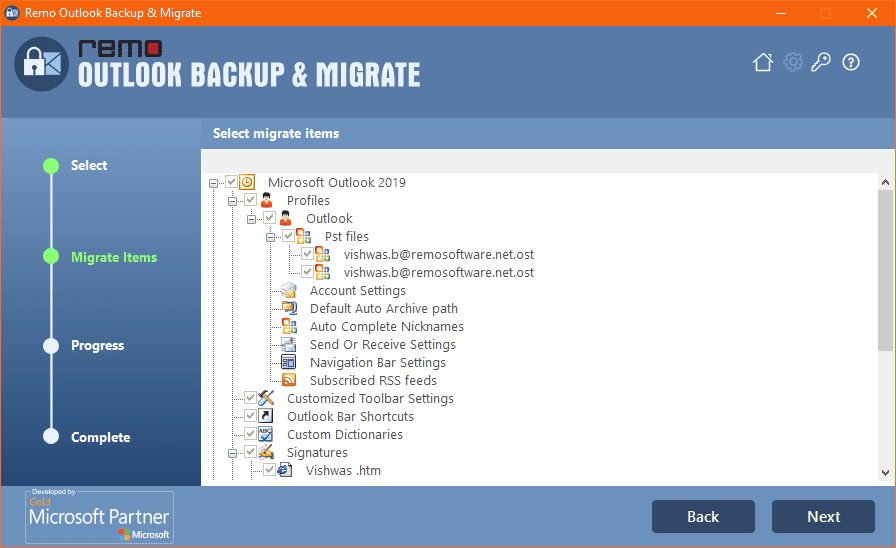
- Outlook geçişi tamamlandıktan sonra, üzerine tıklayın. Bitiş
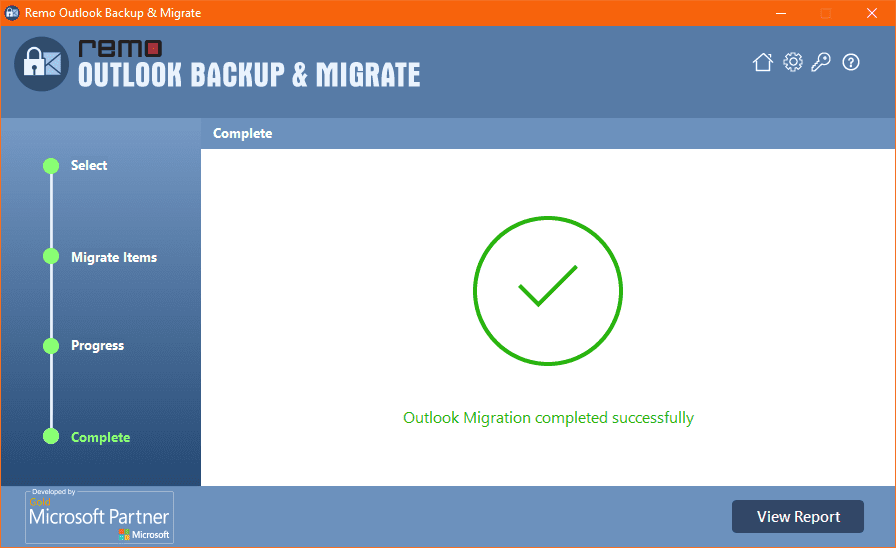
- Yeni bilgisayarda Outlook uygulamasını açın, fileto sekmesine gidin ve Hesap ayarlarını açın
- Listeden e-posta hesabını seçin ve tıklayın. Varsayılan olarak ayarla Profili etkinleştirmek için düğmesine basın.
Sonuç
Yukarıda belirtilen yöntemlerle, Outlook hesap ayarlarınızı dışa aktarabilir ve e-postalar, takvimler ve diğer ilgili özellikler gibi önemli bilgilerinizi güvence altına alabilirsiniz. Bazı yöntemler sıkıcı görünebilir. Size uygun olan herhangi bir yöntemi seçebilirsiniz.









Kullanıcı forumu
0 mesajları